ppt关掉自动播放 ppt幻灯片自动播放取消方法
在使用PowerPoint制作演示文稿时,有时候会遇到幻灯片自动播放的情况,这可能会影响到演示效果,如果您想要取消幻灯片自动播放,可以通过简单的操作来实现。接下来我们将详细介绍如何在PPT中关闭自动播放功能,让您的演示更加精准和专业。
具体方法:
1.首先,准备好一份ppt文档。这里,我们以Microsoft Office PowerPoint 2013为例进行演示。

2.Microsoft Office PowerPoint 2013的工具栏如图所示。在这里,我们主要用到的是“切换”和“放灯片放映”两个选项卡下的内容。

3.选中“切换”选项卡,在右侧可以看到“换片方式”。这里,有两种换片方式:一是单击鼠标时进行换片,用于手动换片;二是设置自动换片时间,用于自动播放。在这里,我们把换片方式统一改为“单击鼠标时”。

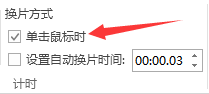
4.“切换”中的“换片方式”是针对每一张幻灯片而言的,因此。需要把所有幻灯片的换片方式都改成“单击鼠标时”。
5.改好之后,切换到“幻灯片放映”选项卡,选择该选项卡下的“设置幻灯片放映”。

6.将其中的“换片方式”改为“手动”,并点击“确定”保存修改。
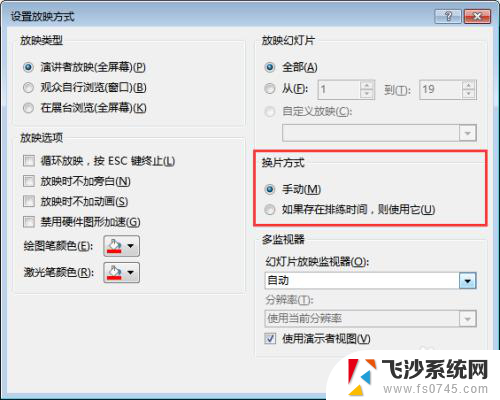
7.以上操作完成后,保存幻灯片,在重新放映。这时,ppt的自动播放就已经取消了。通过鼠标单击或者鼠标滚轮,可以手动控制幻灯片的播放。
以上就是关闭PPT自动播放的全部内容,有需要的用户可以按照以上步骤进行操作,希望对大家有所帮助。
- 上一篇: 台式电脑能接蓝牙音箱吗 蓝牙音箱如何在电脑上连接
- 下一篇: 怎么给d盘加内存 D盘内存不够用怎么扩容
ppt关掉自动播放 ppt幻灯片自动播放取消方法相关教程
-
 怎样关闭ppt的自动播放 PPT自动播放如何取消
怎样关闭ppt的自动播放 PPT自动播放如何取消2023-12-19
-
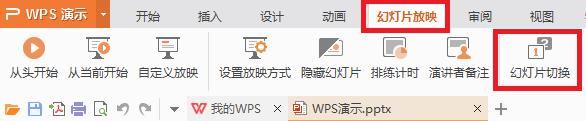 wps怎么自动播放幻灯片 wps怎么自动播放幻灯片循环
wps怎么自动播放幻灯片 wps怎么自动播放幻灯片循环2024-01-27
-
 ppt关闭自动播放怎么设置 怎样停止ppt自动播放
ppt关闭自动播放怎么设置 怎样停止ppt自动播放2023-11-16
-
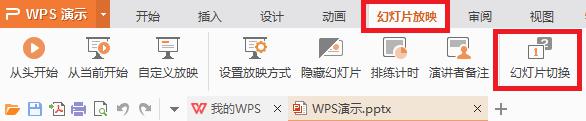 wps幻灯片怎样才能自动播放 wps幻灯片自动播放设置方法
wps幻灯片怎样才能自动播放 wps幻灯片自动播放设置方法2024-02-19
- wps怎么关着ppt播放的音乐 wps幻灯片怎么开启音乐播放
- wps怎么取消幻灯片自动放映 wps幻灯片自动放映怎么关掉
- wps怎么取消ppt打开时就会播放的声音 如何取消wps打开ppt时的自动声音播放
- wps如何让幻灯片自动放映 wps幻灯片自动放映设置方法
- wps幻灯片播放完后不会自动切换到下一张幻灯片
- wps为什么会自动播放怎么取消 wps自动播放怎么禁用
- 电脑怎么打印机连接打印机 电脑连接打印机的步骤详解
- excel汇总表怎么取分表数据 Excel 如何合并多个分表数据到总表
- 笔记本没有鼠标箭头怎么办 电脑鼠标箭头消失了怎么回事
- 笔记本连接wifi但是不能上网 笔记本连接无线网络但无法打开网页怎么办
- 戴尔截屏快捷键 戴尔笔记本电脑截图快捷键是什么
- word中如何合并单元格 word文档合并单元格教程
电脑教程推荐
- 1 word上方的横线怎么删除 word文档如何去掉顶部横线
- 2 workstation12 密钥 VMware12虚拟机激活教程
- 3 苹果12pro怎么连接无线耳机 iphone12耳机连接不上怎么办
- 4 windows压缩文件管理器 Windows 10资源管理器怎么压缩文件
- 5 微信怎么设置提醒不显示内容 如何在微信收到信息时不显示消息内容
- 6 电脑qq怎样删除聊天记录 电脑上QQ聊天记录删除方法
- 7 电脑wps无法卸载 wps office彻底卸载步骤
- 8 电脑按什么重启 快捷键让电脑重启的方法
- 9 电脑桌面横屏了,怎么切换回来 电脑显示屏从横屏切换为竖屏的方法
- 10 excel如何忽略错误 Excel如何忽略所有错误